|
Wir fangen die Lektion an.
Russian Butcher/Russischer Metzger
- Materialeigenschaften:Setze die VG-Farbe auf #d8d9f5=1 – Setze die HG-Farbe auf #10334f =2

1. Datei-Öffne ein neues transparentes Bild: 1015 x 675
2. Erstellen Sie ein Vordergrund-Hintergrund-Farbverlauf (Strahlenförmig) mit diesen Einstellungen
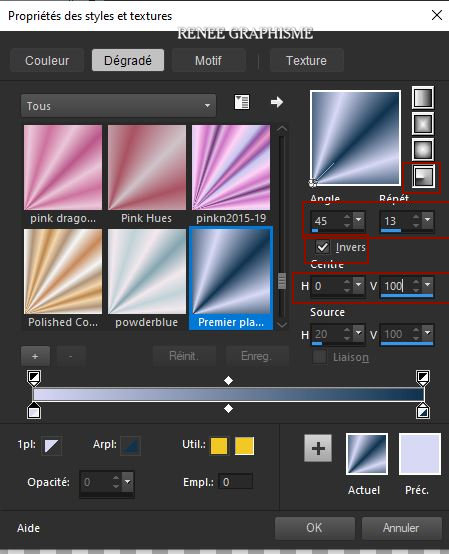
3. Aktiviere Farbverlaufswerkzeug
 –
Fülle die Ebene mit dem Farbverlauf –
Fülle die Ebene mit dem Farbverlauf
4. Einstellen/Anpassen-Unschärfe- Gaußsche Unschärfe: Radius: 20
5. Effekte- Plugins – Tramage – Wire Mesh: 15/144/144/144
6. Effekte- Plugins – Simple – 4 Way Average
7. Einstellen/Anpassen- Schärfe- Scharfzeichnen
8. Effekte- Plugins – Simple – Blintz
9. Effekte- Plugins – Simple – Quick Tile
10. Effekte- Plugins – dsb flux – Linear Transmission mit diesen Einstellungen
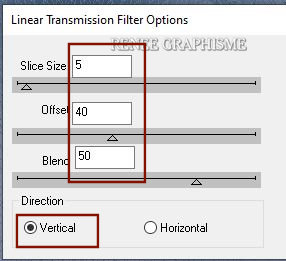
11.Bild - Spiegeln - Vertikal Spiegeln ( Bild - Umdrehen in älteren PSP Versionen)
12. Effekte- Plugins-
Unlimited 2.0 - &<Bkg Kaleidoscope>- 4 QFlip UpperR
13.Auswahl- Auswahl laden/speichern - Auswahl laden aus Datei und wähle Auswahl: ‘’Russian Butcher – 1’’
14.Auswahl- In Ebene umwandeln
Auswahl- Auswahl aufheben
15. Effekte- Plugins -
Unlimited 2.0 -Toadies - Plain Mosaic Blur... 15/23/18
16. Ebenen- Duplizieren
17.Effekte- Plugins -
Unlimited 2.0 -Toadies - Plain Mosaic Blur... 9/83/246
18. Ebenen-Eigenschaften: Stelle den Mischmodus der Ebene auf " Hartes Licht "
-So sollte es nun sein- So sieht die Arbeit und die Ebenenpalette jetzt aus.
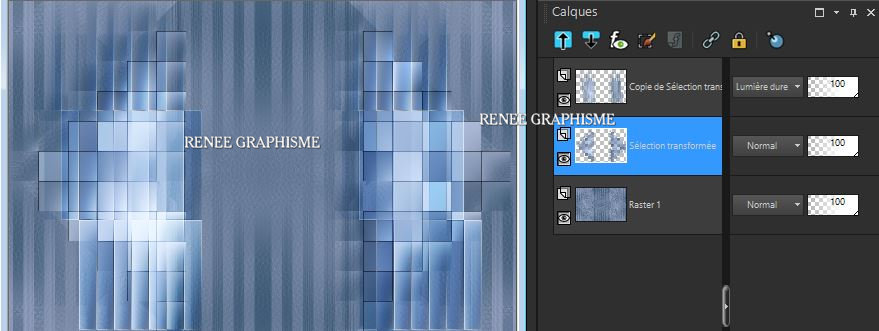
- Aktiviere die mittlere Ebene (Umgewandelte Auswahl)
19. Effekte- Bildeffekte- Nahtloses Kacheln mit diesen Einstellungen
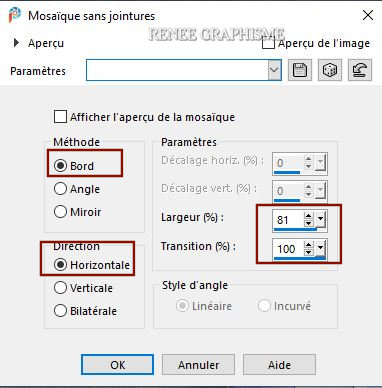
20. Ebenen- Duplizieren
21. Bild - Spiegeln - Horizontal Spiegeln ( Bild - Spiegeln in älteren PSP Versionen)
22. Ebenen- Zusammenführen-Nach unten zusammenfassen
23. Ebenen- Anordnen- An erste Stelle verschieben
24. Effekte- Plugins – Mura’s Meister – Perspective Tiling mit diesen Einstellungen
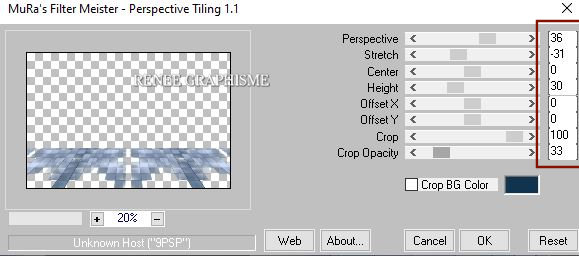
25.Effekte- 3D Effekte-Schlagschatten mit diesen Einstellungen (Häkchen bei Schatten auf neuer Ebenen ) – Farbe Hintergrundfarbe =2
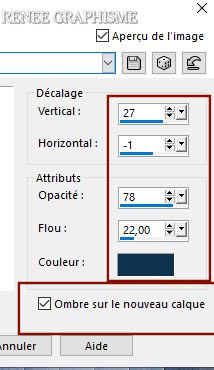
- Aktivieren Sie die Schatten-Ebene
26. Effekte- 3D Effekte-Schlagschatten mit diesen Einstellungen (Das Häkchen bei Schatten auf neuer Ebenen darf nicht aktiviert sein ) – Farbe Weiß
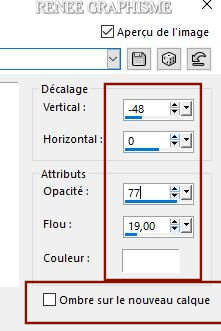
- Aktiviere die untere Ebene der Ebenenpalette =Raster 1
27. Auswahl- Auswahl laden/speichern - Auswahl laden aus Datei und wähle Auswahl: ‘’Russian Butcher – 1’’
28. Auswahl-Auswahl-Umkehren
29. Effekte- Plugins –AIM – Usm mit diesen Einstellungen
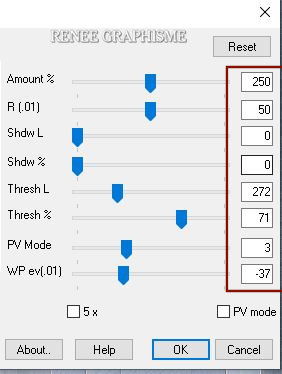
30. Effekte- 3D Effekte-Schlagschatten mit diesen Einstellungen 25/ 6/ 50 / 30 Farbe Schwarz
Auswahl- Auswahl aufheben
- Aktiviere die untere Ebene der Ebenenpalette =Raster 1
31.Auswahlwerkzeug (S) Benutzerdefinierte Auswahl -Rechteck mit diesen Einstellungen 
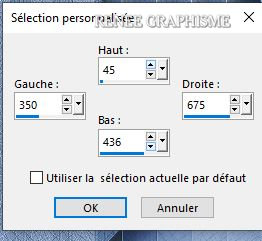
32. Auswahl- In Ebene umwandeln
33. Ebenen- Anordnen- An erste Stelle verschieben
34. Effekte- Plugins – AAA Frame – Foto Frame mit diesen Einstellungen
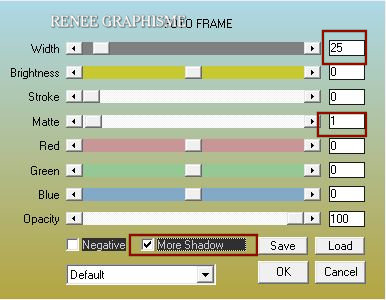
35. Auswahl- Ändern - Vergrößern mit 2 pixels
36. Ebenen-Neue Rasterebene
37. Aktiviere Farbverlaufswerkzeug
 –
Füllen sie die Auswahl mit der VG-Farbe=1 –
Füllen sie die Auswahl mit der VG-Farbe=1
38. Auswahl - Ändern - Verkleinern mit 2 Pixels
Drücke die Entferntaste auf der Tastatur
Auswahl- Auswahl aufheben
39. Ebenen- Zusammenführen-Nach unten zusammenfassen
40. Effekte- 3D Effekte-Schlagschatten mit diesen Einstellungen 0/0/60/40 Farbe Schwarz
41. Auswahlwerkzeug (S) Benutzerdefinierte Auswahl -Rechteck mit diesen Einstellungen
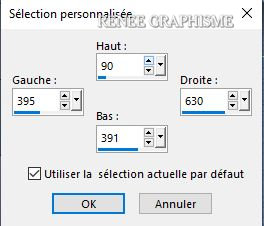
42. Effekte- Plugins –
Unlimited 2.0 - Toadies – Plan Mosaic Blur: 55/65/18
43. Effekte- 3D Effekte-Schlagschatten wie eingestellt
44. Ebenen-Neue Rasterebene
45. Öffne die Tube "‘’Renee_TUBES_Israélien--Butchers.pspimage’’ - Bearbeiten- Kopieren - Aktivieren Sie ihr Bild-Bearbeiten -In eine Auswahl einfügen
Auswahl- Auswahl aufheben
46. Ebenen- Neue Rasterebene
- Setze die VG-Farbe auf #ffffff=3
47. Auswahl- Auswahl laden/speichern - Auswahl laden aus Datei und wähle Auswahl: ‘’Russian Butcher – 3’’
48. Aktiviere Farbverlaufswerkzeug
 –
Füllen sie die Auswahl mit der VG-Farbe #ffffff=3 –
Füllen sie die Auswahl mit der VG-Farbe #ffffff=3
Auswahl- Auswahl aufheben
49. Ebenen-Eigenschaften: Stelle den Mischmodus der Ebene auf " Hartes Licht "
50. Öffne die Tube " Butcher-renee-tube-image 1.pspimage "- Bearbeiten- Kopieren - Aktivieren Sie ihr Bild-Bearbeiten -Als neue Ebene einfügen
51. Drücke das "K" auf der Tastatur - Position X 679,00- Position Y 0,00
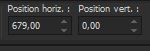 679/0 679/0
- Drücke das " M" zum deaktivieren
52. Öffne die Tube "Butcher –titre " Bearbeiten- Kopieren - Aktivieren Sie ihr Bild-Bearbeiten -Als neue Ebene einfügen Verschieben sie die Tube an ihren Platz (siehe Vorschaubild )
53.Öffne die Tube "Butcher-renee-tube-image 3.pspimage "- Bearbeiten- Kopieren - Aktivieren Sie ihr Bild-Bearbeiten -Als neue Ebene einfügen
54. Drücke das "K" auf der Tastatur - Position X 670,00- Position Y 383,00
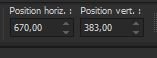 670
/383 670
/383
-Drücke das " M" zum deaktivieren
55. Öffne die Tube " Butcher-renee-tube-image 2.pspimage"- Bearbeiten- Kopieren - Aktivieren Sie ihr Bild-Bearbeiten -Als neue Ebene einfügen
56. Drücke das "K" auf der Tastatur - Position X 732,00- Position Y-140,00
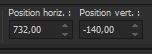 732/
-140 732/
-140
- Drücke das " M" zum deaktivieren
57. Ebenen-Neue Rasterebene
58.Auswahl- Auswahl laden/speichern - Auswahl laden aus Datei und wähle Auswahl: ‘’Russian Butcher – 2’’
59. Aktiviere Farbverlaufswerkzeug
 –
Füllen sie die Auswahl mit der VG-Farbe #ffffff=3 (Klicke zwei mal in die Auswahl ) –
Füllen sie die Auswahl mit der VG-Farbe #ffffff=3 (Klicke zwei mal in die Auswahl )
Auswahl- Auswahl aufheben
60. Effekte- Plugins – Cybia –Screenworks- Boxed Dot mit dieser Einstellung
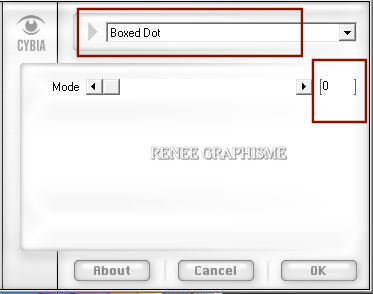
- Aktiviere die untere Ebene der Ebenenpalette =Raster 1
61. Ebenen- Neue Rasterebene
62. Setze die VG-Farbe auf Schwarz
-Aktiviere Farbverlaufswerkzeug  -
Fülle die Ebene mit der VG-Farbe Schwarz -
Fülle die Ebene mit der VG-Farbe Schwarz
63. Effekte - Plugins – Flaming Pear – Glitterato
 Klicke auf das rote Dreieck und suche die Voreinstellung
''Preset ‘’Butcher -Glitterato settings’’ Klicke auf das rote Dreieck und suche die Voreinstellung
''Preset ‘’Butcher -Glitterato settings’’
-Oder mache die Einstellungen manuell - siehe Screen
Farbe Nummer 4 / Nummer 2
Nummer 6/
Nummer 7
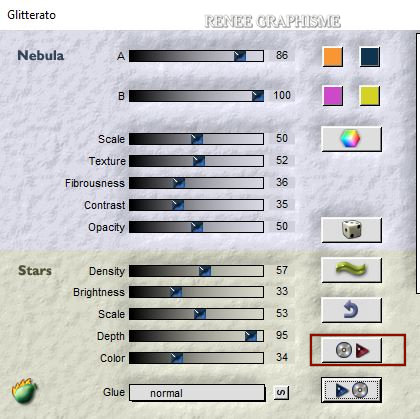
64. Effekte- Plugins -Transparency – Eliminate black
65. Ebenen- Duplizieren
66. Bild - Spiegeln - Vertikal Spiegeln ( Bild - Umdrehen in älteren PSP Versionen)
- Aktiviere die oberste Ebene in der Ebenenpalette
67. Öffne die Tube "Renee_TUBES_Russian-Butchers "- Bearbeiten- Kopieren - Aktivieren Sie ihr Bild-Bearbeiten -Als neue Ebene einfügen
68. Bild- Größe ändern mit 70 % (Alle Ebenen nicht aktiv)
– Verschieben sie die Tube nach links
69. Öffne die Tube "Renee_TUBES_Boucher " - Bearbeiten- Kopieren - Aktivieren Sie ihr Bild-Bearbeiten -Als neue Ebene einfügen - Mit dem Verschiebewerkzeug können Sie jetzt die Tube nach eigenen Wünschen platzieren
70. Ebenen- Zusammenführen-Alle zusammenfassen
71. Bild- Bilderrahmen –
‘’cadre-renee-crazy’ mit diesen Einstellungen
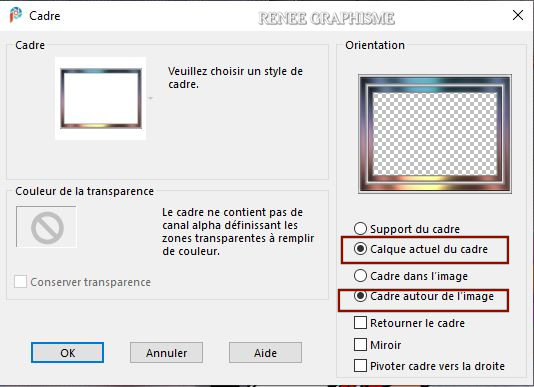
72. Bild- Größe ändern-Verkleinern mit 1000 Pixels Breite.
Speichern als JPG
Ich hoffe es hat Ihnen genau soviel Spaß gemacht wie mir es zu schreiben
Renée
Diese Lektion wurde von Renée geschrieben 06-06-2020
Ausgabe
in 2020
*
Jede Ähnlichkeit wie mit anderen Lektionen ist rein zufällig . *
* Vergessen sie bitte unsere Übersetzer , Tubers und Skripteverfasser nicht und bedanken sie sich für ihre mühevolle Arbeit.
Danke schön
*
|


 Übersetzungen
Übersetzungen












